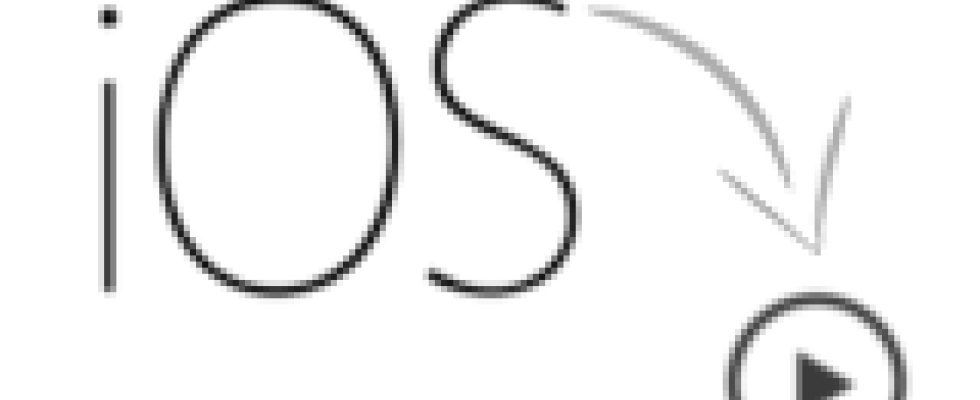Si tienes un iPhone o iPad y el software Apple Photos, puedes usarlo para crear presentaciones y presentaciones de diapositivas sin mucho esfuerzo. Despeje el escenario para la revisión de fotografías.
Apple Photos tiene una función muy especial que te permite convertir automáticamente tus fotos individuales en una atractiva presentación de vídeo. Estos «resúmenes» se crean utilizando los metadatos de sus imágenes. Apple coloca fotos coincidentes en un video, lo configura con música y transiciones, y luego puedes compartirlo con usuarios de Apple y no Apple.
El posprocesamiento manual siempre es posible para estas presentaciones de diapositivas creadas automáticamente. También puedes crear las películas de reseñas correspondientes de forma totalmente manual y en tan solo unos pocos pasos. Explicaremos cómo funcionan ambos en los siguientes pasos.
Ver sugerencias existentes
-
1
Para que Apple pueda crear retrospectivas automáticas a partir de sus grabaciones, su dispositivo primero debe analizar sus fotos. Esto siempre sucede automáticamente en segundo plano para beneficio del reconocimiento facial y de contenido, pero puede llevar algún tiempo si hay muchas grabaciones nuevas. Por lo tanto, espere aproximadamente 24 horas desde el momento de la grabación o la importación antes de buscar contenido nuevo en los resúmenes creados automáticamente.
-
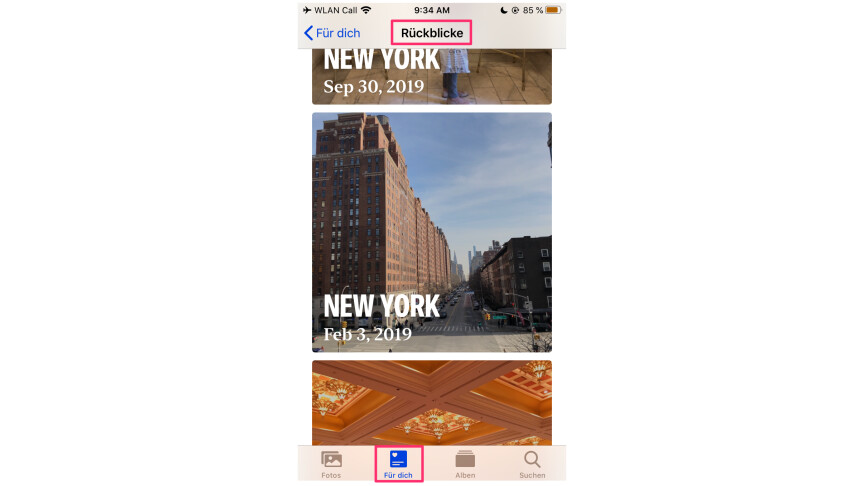 2
2Una vez transcurrido este tiempo, para comprobar si su dispositivo ha creado una reseña creada automáticamente para su viaje, fiesta o similar, vaya a la pestaña «Para usted» en la aplicación Fotos. Luego eliges “Retrospectivas”. Aquí puedes ver todos los resúmenes disponibles. Para ver qué contenido pertenece a una reseña, simplemente tócalo.
-
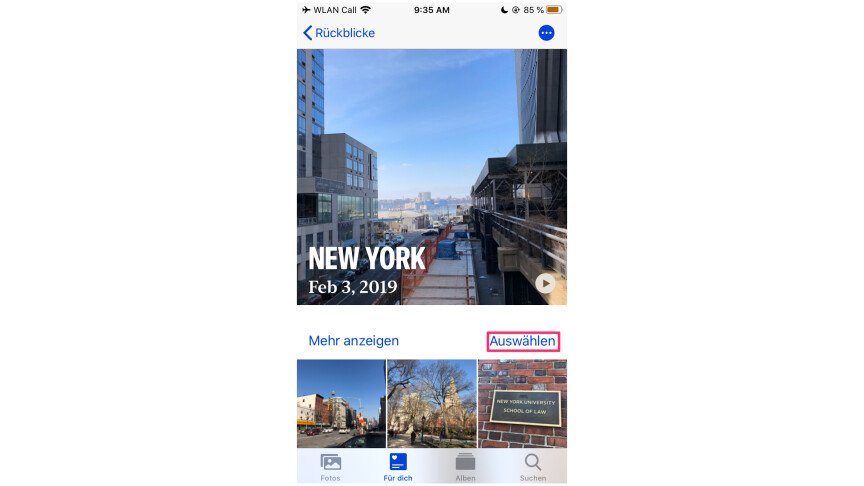
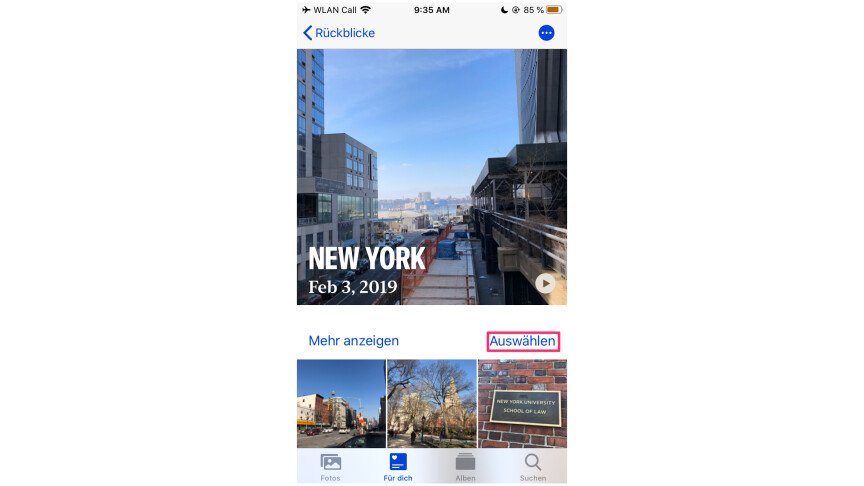 3
3Debajo de la foto de portada ahora puedes ver todas las fotos y videoclips que contiene tu reseña. Al hacer clic en el símbolo de reproducción, puede ver la reseña del video terminada. Ahora es posible excluir contenido individual de la revisión. Sin embargo, no es posible agregar contenido nuevo. Explicamos cómo funciona esto en la siguiente sección. Para eliminar contenido de la reseña generada automáticamente, seleccione la opción «Seleccionar».
-
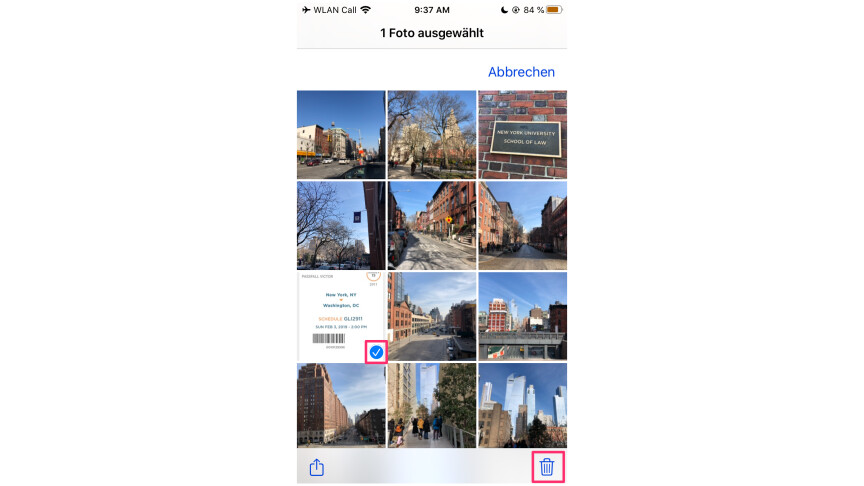
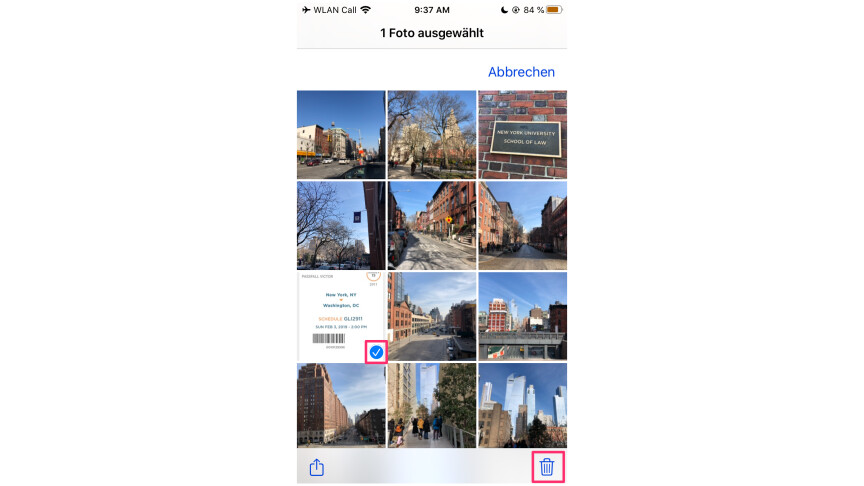 4
4Ahora marca todo el contenido que quieras excluir de la revisión. Luego haga clic en el símbolo de la papelera.
Editar flashbacks
-
1
Ahora accederá automáticamente a la ventana de edición. Si comienza desde una revisión prefabricada, también puede hacerlo haciendo clic en «Editar» en la ventana de reproducción.
-
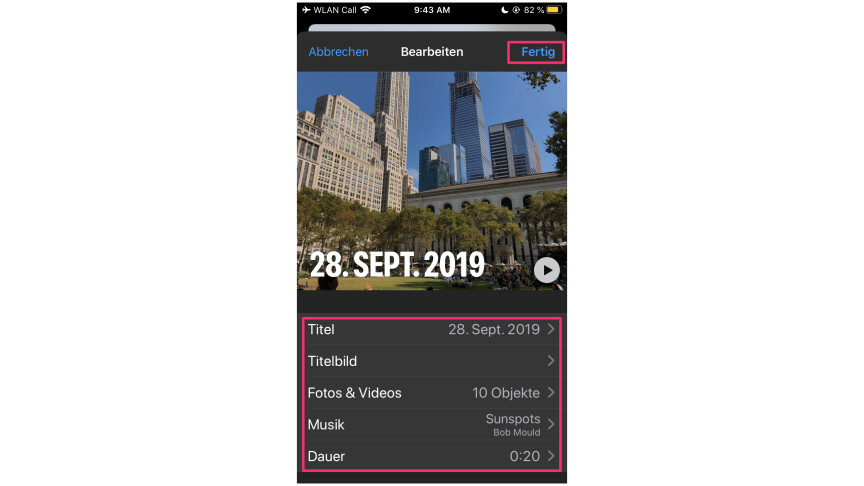
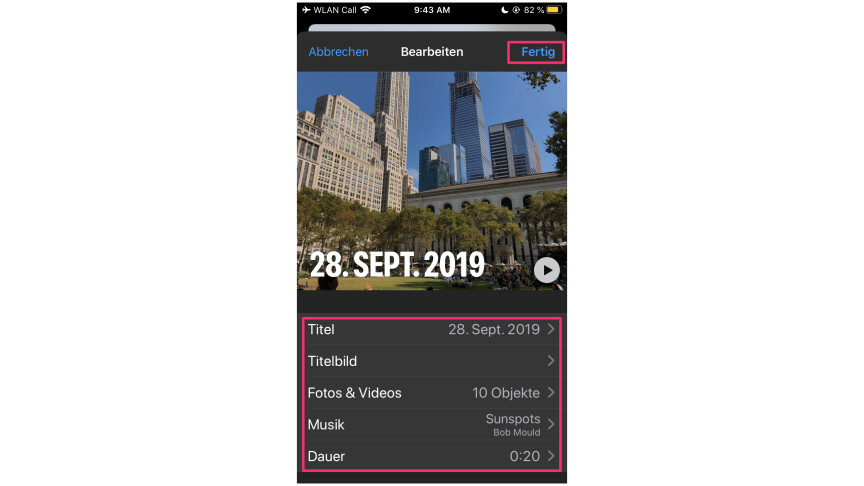 2
2En las opciones disponibles aquí ahora puedes eliminar contenido individual, elegir entre diferentes plantillas y estilos de música, cambiar títulos y ajustar la velocidad de reproducción. Si está satisfecho con su reseña, confirme con «Listo».
- » Consejo: Los mejores proveedores de VPN para mayor seguridad y protección de datos
- » Comprar central eléctrica para balcón: Comparación de los mejores sistemas solares.
No te pierdas nada con esto MUNDO REDBoletin informativo
Todos los viernes: ¡El resumen más informativo y entretenido del mundo de la tecnología!